Az élet megtörténik, és néha ez azt jelenti, hogy elveszíti az értékes eszközei nyomát. Az okostelefon, táblagép vagy más technikai eszköz helytelen elhelyezése soha nem jelent szórakoztató helyzetet. Ha azonban véletlenül a Samsung ökoszisztémájában él, ezeknek az eszközöknek a felkutatása az úgynevezett funkciónak köszönhetően sokkal könnyebbé válik SmartThings Find, amely lehetővé teszi az elveszett Galaxy készülékek felkutatását néhány érintéssel. Ma pontosan megmutatjuk, hogyan kell használni.
A SmartThings Find beállítása Samsung telefonon
A SmartThings Find közvetlenül a fő SmartThings alkalmazásba van beépítve, amelyet előre kellett volna telepíteni a Samsung telefonjára. Az olyan technológiák felhasználásával, mint a Bluetooth Low Energy és az ultraszéles sáv, a SmartThings Find a lehető legegyszerűbbé teszi annak megismerését, hogy hol vannak az összes Galaxy készüléke - még az új is Galaxy S21.
Mielőtt elkezdené használni a funkciót, először be kell állítania azt. Így teheti meg.
- Nyissa meg a SmartThings alkalmazás Samsung telefonján.
- A SmartThings Find szakasz alatt koppintson arra a területre, amely azt mondja koppintson ide a kezdéshez.
- Koppintson a Letöltés.
- Várja meg a SmartThings Find letöltését.
-
Ha elkészült, érintse meg a elemet Egyetért..
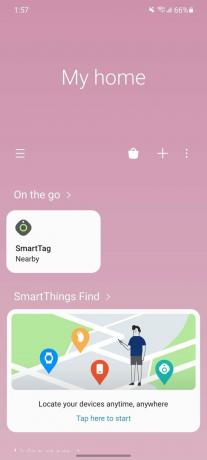

 Forrás: Android Central
Forrás: Android Central - A SmartThings Find segítségével válassza ki a regisztrálni kívánt eszközöket.
-
Koppintson a Kész miután kiválasztotta.

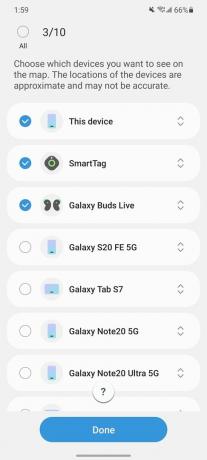
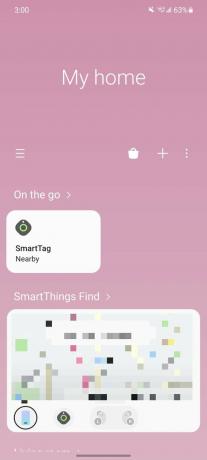 Forrás: Android Central
Forrás: Android Central
A SmartThings Find használata Samsung telefonon
Most, hogy a SmartThings Find minden be van állítva és készen áll a cselekvésre, a következőképpen néz ki a szolgáltatás tényleges használata.
- A SmartThings alkalmazásból koppintson a térképre a SmartThings Find szakasz alatt.
- Koppintson a eszközlista ikon a bal alsó rész közelében (amelyik három ponttal és három vonallal rendelkezik).
-
Válassza ki azt az eszközt, amelyet nem talál.
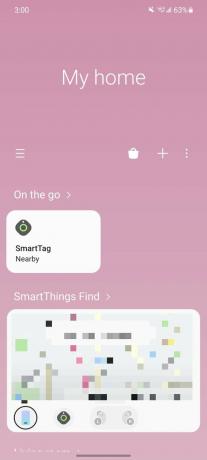

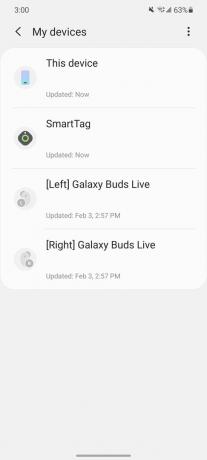 Forrás: Android Central
Forrás: Android Central
Innentől kezdve néhányféleképpen találhat meg egy rosszul elhelyezett elemet. Az első lehetőség, Keresés a közelben, megmutatja, milyen messze van a modultól. Amint közelebb kerül hozzá, a zöld sáv nagyobb lesz, jelezve, hogy egyre közelebb kerül ahhoz, amit keres.
Koppintson arra is Gyűrű hogy elveszett készüléke hallható hangot adjon, hogy nyomon tudja követni. Alapértelmezés szerint a lehető leghangosabb zajra lesz beállítva, de megérintheti a hangerő jelzőt, hogy az is halkabb legyen. Miután megtalálta, koppintson a Álljon meg gomb elhallgattatja a csengést.
Végül használhatja a Hajózik funkcióval megtekintheti, hogy hol van az elveszett elem a térképen, és onnan használja az AR lépésről lépésre történő útmutatásokat, hogy pontosan megnézze, hová ment. Ha összeadjuk, akkor egy átfogó rendszerhez jutunk, amely megtalálhatja az elveszett fülhallgatót, táblagépet vagy bármi mást. Nem számít melyik legjobb Samsung telefonok ringatózol, megbízhat a SmartThings Find szolgáltatásban, hogy megbízható társ lehessen ragadós helyzetben.
